iMove ለማክ ኮምፒተሮች ኃይለኛ የቪዲዮ አርታዒ ነው። ሙሉ በሙሉ ከመግባትዎ በፊት እና በተለይም ቪዲዮዎን ከማዘጋጀትዎ በፊት በiMovie ውስጥ ኦዲዮን እንዴት በተሻለ ሁኔታ ማስተካከል እንደሚችሉ አንዳንድ ጠቃሚ ምክሮችን ይመልከቱ።
ከታች ያሉት ስክሪፕቶች እና ማብራሪያዎች ለiMovie 10 ብቻ ናቸው። ነገር ግን፣ ለአሮጌ ስሪቶች እንዲሰሩ ለማድረግ የሚያዩትን ማስተካከል ይችሉ ይሆናል።
የሚሰሙትን ለማየት የሞገድ ቅርጾችን ይጠቀሙ
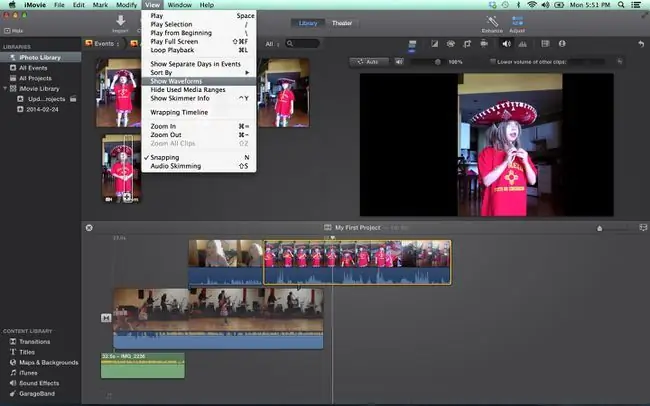
ድምጹ ልክ በቪዲዮ ውስጥ እንዳሉት ምስሎች አስፈላጊ ነው፣ እና በአርትዖት ሂደት ውስጥም ትኩረት ሊሰጠው ይገባል። ኦዲዮን በትክክል ለማርትዕ ድምጹን ለመስማት ጥሩ የድምጽ ማጉያዎች እና የጆሮ ማዳመጫዎች ያስፈልጉዎታል ነገር ግን ድምጹን ማየት መቻል አለብዎት።
በእያንዳንዱ ክሊፕ ላይ ያሉትን ሞገዶች በመመልከት ድምፁን በiMovie ውስጥ ማየት ይችላሉ። ሞገዶቹ የማይታዩ ከሆኑ ወደ እይታ ተቆልቋይ ሜኑ ይሂዱ እና የተሻለ እይታ ለማግኘት ን ይምረጡ። እያንዳንዱ የቪዲዮ ክሊፕ እና ተዛማጅ ኦዲዮው እንዲሰፋ እና ለማየት ቀላል እንዲሆን የፕሮጀክትዎን ቅንጥብ መጠን ያስተካክሉ።
የሞገድ ቅርፆቹ የአንድን ቅንጥብ መጠን ያሳየዎታል፣ እና ከመስማትዎ በፊት ምን ክፍሎች መዞር ወይም መውረድ እንዳለባቸው ጥሩ ሀሳብ ይሰጡዎታል። እንዲሁም የተለያዩ ቅንጥቦች ደረጃዎች እንዴት እርስ በእርስ እንደሚነፃፀሩ ማየት ይችላሉ።
የድምጽ ማስተካከያዎች
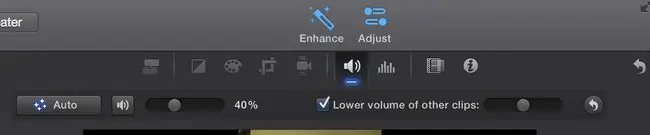
ከላይ በቀኝ በኩል ባለው የ አስተካክል ቁልፍ በመጠቀም የመረጡትን ክሊፕ ድምጽ ለመቀየር ወይም የሌሎችን ቅንጥቦች አንጻራዊ የድምጽ መጠን ለመቀየር አንዳንድ መሰረታዊ የኦዲዮ አርትዖት መሳሪያዎችን ማግኘት ይችላሉ። ፕሮጀክቱ።
የድምጽ ማስተካከያ መስኮቱ መሰረታዊ የድምጽ ቅነሳ እና የድምጽ ማመጣጠን መሳሪያዎችን እንዲሁም የተለያዩ ተፅእኖዎችን ከሮቦት እስከ ማሚቶ ያቀርባል ይህም በቪዲዮዎ ላይ የሰዎችን ድምጽ ይለውጣል።
በጊዜ መስመር ኦዲዮን ማስተካከል
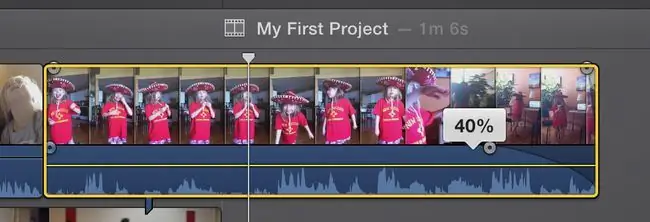
iፊልም ኦዲዮውን በራሳቸው ቅንጥቦች ውስጥ እንዲያስተካክሉ ያስችልዎታል። እያንዳንዱ ክሊፕ የድምጽ መጠን ለመጨመር ወይም ለመቀነስ ወደ ላይ እና ወደ ታች የሚንቀሳቀስ የድምጽ መጠን አለው. ክሊፖቹ እንዲሁ መጀመሪያ እና መጨረሻ ላይ አደብዝዝ በ እና አጥፋ አዝራሮች አሏቸው፣ ይህም የደበዘዘውን ርዝመት ለማስተካከል ሊጎተት ይችላል።
አጭር ጊዜ ደብዝዞ ወደ ውስጥ በመጨመር ድምጹ በጣም እየቀለለ ይሄዳል እና አዲስ ክሊፕ ሲጀመር ለጆሮው ብዙም የሚያደናቅፍ አይሆንም።
ኦዲዮን በማንሳት ላይ
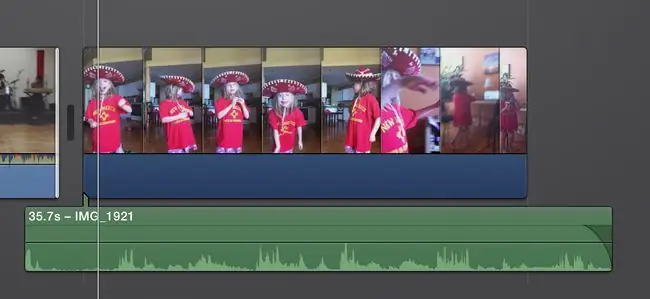
በነባሪነት iMovie የኦዲዮ እና ቪዲዮ ክፍሎቹን በአንድ ላይ ያቆያል በዚህም በፕሮጀክት ውስጥ ለመስራት እና ለመንቀሳቀስ ቀላል እንዲሆንላቸው። ሆኖም፣ አንዳንድ ጊዜ፣ የክሊፕ ኦዲዮ እና ቪዲዮ ክፍሎችን ለየብቻ መጠቀም ትፈልጋለህ።
ይህን ለማድረግ ክሊፕዎን በጊዜ መስመር ይምረጡ እና ከዚያ ወደ ቀይር ተቆልቋይ ሜኑ ይሂዱ እና ኦዲዮን ያላቅቁን ይምረጡ።. አሁን ሁለት ክሊፖች ይኖርዎታል - አንድ ምስሎች ብቻ እና አንድ ድምጽ ያለው።
በተለየው ኦዲዮ ብዙ ልታደርጉት የምትችሉት ነገር አለ። ለምሳሌ፣ የድምጽ ክሊፕ ቪዲዮው ከመታየቱ በፊት እንዲጀምር ወይም ቪዲዮው ከጠፋ በኋላ ለተወሰኑ ሰከንዶች እንዲቀጥል ማድረግ ትችላለህ። ቪዲዮው ሳይበላሽ ሲቀር ከኦዲዮው መሃል ያሉትን ቁርጥራጮች መቁረጥ ይችላሉ።
ኦዲዮን ወደ ፕሮጀክቶችዎ ማከል
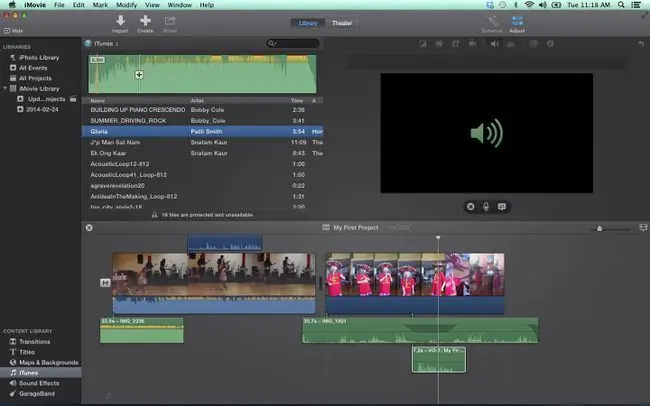
የቪዲዮ ክሊፖችዎ አካል ከሆነው ኦዲዮ በተጨማሪ ሙዚቃን፣ የድምጽ ተፅእኖዎችን ወይም የድምጽ ማጉያዎችን በቀላሉ ወደ iMovie ፕሮጀክቶችዎ ማከል ይችላሉ።
ከእነዚህ ፋይሎች ውስጥ ማንኛቸውም መደበኛውን iMovie የማስመጣት ቁልፍን በመጠቀም ማስመጣት ይችላሉ። የድምጽ ፋይሎችን በ የይዘት ቤተ-መጽሐፍት (በማያ ገጹ ታችኛው ቀኝ ጥግ ላይ)፣ iTunes እና GarageBand በኩል ማግኘት ይችላሉ።
ማስታወሻ፡ ዘፈን በiTune በኩል ማግኘት እና ወደ አይፊልም ፕሮጄክትዎ ማከል ዘፈኑን ለመጠቀም ፈቃድ አለህ ማለት አይደለም። ቪዲዮዎን በይፋ ካሳዩ የቅጂ መብት ጥሰት ሊደርስበት ይችላል።
የቪዲዮዎን ድምጽ በiMovie ለመቅዳት ወደ መስኮት ተቆልቋይ ሜኑ ይሂዱ እና ድምፅን ይቅረጹ የድምጽ ማስተላለፊያ መሳሪያውን ይምረጡ። ቀረጻውን በሚሰሩበት ጊዜ ቪዲዮውን እንዲመለከቱ ያስችልዎታል፣ አብሮ የተሰራውን ማይክሮፎን ወይም ኮምፒዩተሩን በዩኤስቢ የሚሰካ።






